Hvernig á að nota forritið Vekjaraklukka
Blunda eða slökkva á vekjara
Þegar vekjari fer í gang heyrist hljóð og tilkynning birtist sem hægt er að stilla á blund eða slökkva á.
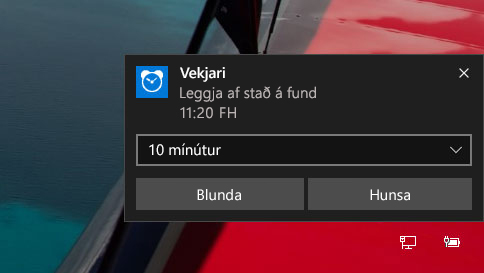
Windows 10 hjálp blogg
Láshnappur við hliðina á veffangi vefsvæðis í Microsoft Edge°merkir að:
Það sem þú sendir inn á vefsvæðið og tekur á móti þaðan er dulritað, sem minnkar líkurnar á að utanaðkomandi aðilar geti komist í upplýsingarnar.
Vefsvæðið hefur verið staðfest, sem þýðir að fyrirtækið sem rekur svæðið er með vottorð sem sannar eignarhald þess. Smelltu á láshnappinn til að sjá hver á vefsvæðið og hver staðfesti það.
Lesa áfram „hvernig veit ég hvort ég get treyst vefsvæði í microsoft edge?“
Ef ekki er nóg að ýta á hnappinn „Tengjast“ í aðgerðamiðstöð til að finna Bluetooth-hljóðtækið skaltu prófa þetta:
Gakktu úr skugga um að Windows-tækið þitt styðji Bluetooth og að kveikt sé á Bluetooth. Þú sérð Bluetooth-hnapp í aðgerðamiðstöðinni.
Tryggðu að kveikt sé á Bluetooth-hljóðtækinu og að hægt sé að finna það. Leitaðu frekari upplýsinga í leiðbeiningunum sem fylgdu tækinu eða farðu á vefsvæði framleiðandans.
Lesa áfram „laga tengingar við bluetooth-hljóðtæki og þráðlausa skjái í windows 10 mobile“
Continuum er þegar hægt að nota með ótal forritum – þ.m.t. Microsoft Edge, Word, Excel, USA Today, Audible, Myndir og Póstur – og fleiri forrit bætast fljótlega í hópinn. Þangað til geturðu notað símann til að opna forrit sem virka ekki ennþá með Continuum.
Öflug aðgangsorð hjálpa þér að koma í veg fyrir að óviðkomandi aðilar fái aðgang að skrám, forritum og öðrum tilföngum og það ætti að vera erfitt að giska á þau eða ráða í þau. Gott aðgangsorð:
er að minnsta kosti átta stafir að lengd
inniheldur ekki nafnið þitt, notandanafnið þitt eða heiti fyrirtækisins þíns
inniheldur ekki heilt orð
Er prentarinn þinn ekki á listanum? Gakktu úr skugga um að kveikt sé á honum og hann sé tengdur sama Wi-Fi-neti og síminn þinn. Ef þú finnur samt ekki prentarann skaltu athuga hvort hann er samhæfur við prentun í Windows 10 Mobile.